win7运行软件卡死如何解决 win7运行软件就卡死怎么办
更新时间:2023-03-30 13:08:22作者:yang
用户在操作win7镜像系统的过程中,都会打开相应的程序来进行所需的工作,然而有时候会遇到win7电脑运行内存不足的情况下,导致有些用户也会遇到电脑运行软件时卡死的现象,那么win7运行软件卡死如何解决呢?接下来小编就来告诉大家win7运行软件卡死解决方法。
具体方法:
1、右键点击任务栏,启动任务管理器;
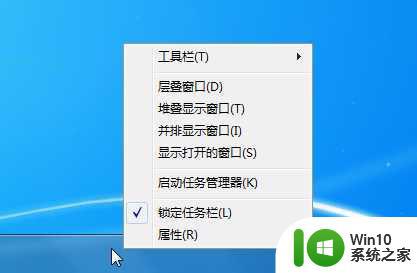
2、此时我们可以在任务列表中看到已经打开的程序,选择你无法关闭的程序,然后点击结束任务;

3、如果还没有办法关闭(程序运行由多个进程组成)此时我们可以转到进程中;
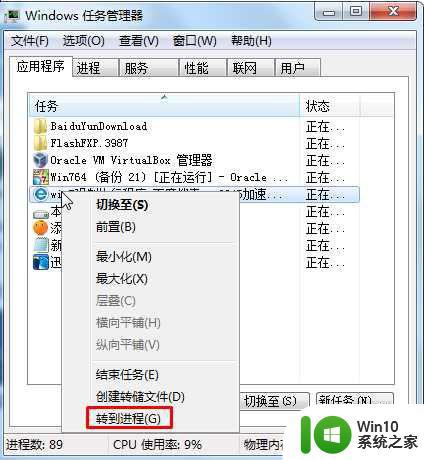
4、结束相关进程即可。

5、如果还是不行,那么建议保存好未完成的工作,重启计算机就可以了!
以上就是有关win7运行软件卡死解决方法全部内容了,如果有遇到这种情况,那么你就可以根据小编的操作来进行解决,非常的简单快速,一步到位。
win7运行软件卡死如何解决 win7运行软件就卡死怎么办相关教程
- win7运行和平精英卡死如何解决 window7玩和平精英卡怎么办
- win7限制软件运行的方法 win7如何设置限制软件运行权限
- win7电脑cad2014运行卡顿不流畅解决方法 win7运行cad2014卡顿怎么办
- win7电脑软件停止运行如何解决 win7软件已停止运行是怎么回事
- win7状态栏下运行软件状态不见了如何处理 win7状态栏下运行软件状态消失怎么办
- win7运行软件警告需要管理权限怎么解决 win7运行软件提示需要管理员权限怎么设置
- win7程序运行缓慢的原因 如何解决win7运行程序卡顿的问题
- win7exe文件不可运行怎么解决 Win7无法运行exe文件怎么办
- 红警win7运行卡顿怎么办 如何解决win7玩红警卡顿问题
- win7运行ps2019卡顿延迟严重处理方法 win7运行ps2019卡顿怎么优化
- win7开机一会就卡死了如何解决 win7开机一会就蓝屏怎么办
- win7电脑运行卡顿严重怎么办 win7电脑卡顿解决办法有哪些
- window7电脑开机stop:c000021a{fata systemerror}蓝屏修复方法 Windows7电脑开机蓝屏stop c000021a错误修复方法
- win7访问共享文件夹记不住凭据如何解决 Windows 7 记住网络共享文件夹凭据设置方法
- win7重启提示Press Ctrl+Alt+Del to restart怎么办 Win7重启提示按下Ctrl Alt Del无法进入系统怎么办
- 笔记本win7无线适配器或访问点有问题解决方法 笔记本win7无线适配器无法连接网络解决方法
win7系统教程推荐
- 1 win7访问共享文件夹记不住凭据如何解决 Windows 7 记住网络共享文件夹凭据设置方法
- 2 笔记本win7无线适配器或访问点有问题解决方法 笔记本win7无线适配器无法连接网络解决方法
- 3 win7系统怎么取消开机密码?win7开机密码怎么取消 win7系统如何取消开机密码
- 4 win7 32位系统快速清理开始菜单中的程序使用记录的方法 如何清理win7 32位系统开始菜单中的程序使用记录
- 5 win7自动修复无法修复你的电脑的具体处理方法 win7自动修复无法修复的原因和解决方法
- 6 电脑显示屏不亮但是主机已开机win7如何修复 电脑显示屏黑屏但主机已开机怎么办win7
- 7 win7系统新建卷提示无法在此分配空间中创建新建卷如何修复 win7系统新建卷无法分配空间如何解决
- 8 一个意外的错误使你无法复制该文件win7的解决方案 win7文件复制失败怎么办
- 9 win7系统连接蓝牙耳机没声音怎么修复 win7系统连接蓝牙耳机无声音问题解决方法
- 10 win7系统键盘wasd和方向键调换了怎么办 win7系统键盘wasd和方向键调换后无法恢复
win7系统推荐
- 1 风林火山ghost win7 64位标准精简版v2023.12
- 2 电脑公司ghost win7 64位纯净免激活版v2023.12
- 3 电脑公司ghost win7 sp1 32位中文旗舰版下载v2023.12
- 4 电脑公司ghost windows7 sp1 64位官方专业版下载v2023.12
- 5 电脑公司win7免激活旗舰版64位v2023.12
- 6 系统之家ghost win7 32位稳定精简版v2023.12
- 7 技术员联盟ghost win7 sp1 64位纯净专业版v2023.12
- 8 绿茶ghost win7 64位快速完整版v2023.12
- 9 番茄花园ghost win7 sp1 32位旗舰装机版v2023.12
- 10 萝卜家园ghost win7 64位精简最终版v2023.12